
素材ラボ
イラストレーターで簡単に反転される方法の手順・使い方
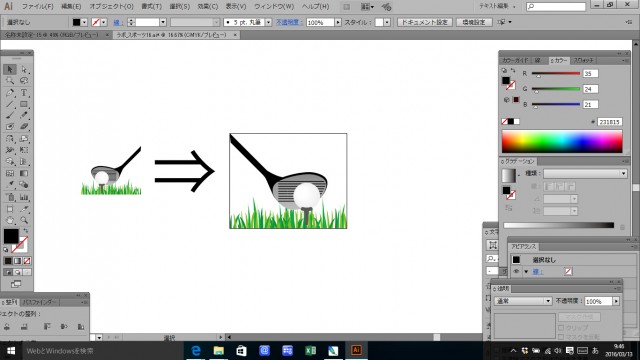
手順・使い方の説明文
皆様こんにちは。ヒロです。
今回はイラストレーターで「簡単に左右反転させる方法」のご紹介です。今回も初心者様用の単純明快な簡単作業です!
イラストレーターでは一瞬にして左右反転させる事が可能です。私は、デザインを作成してますと、次のような場面に遭遇します。
「ここのスペースがあいているので、ここにイラストを挿入したい。でもこのイラストだとバランスが悪い。左右逆だとしっくりくるのになぁ~」
まさにそんな時に、お役にたてる機能です。ご存知ない方は是非挑戦してみてください。注意点は文字の反転はダメです。読めなくなります。あくまでも文字なしのキャラクターやイラスト等に限られます。これを守らなければ大変なことになりますのでご注意ください。その点だけ守って頂ければ、問題なく使えるオススメ機能です。
手順1
-

- まず、画像のようなデザインを左右反転させてみたいと思います。このデザインは私が作成した素材ラボさんに掲載して頂いている「ラボ_スポーツ16」https://www.sozailab.jp/sozai/detail/18776/の素材を使って説明します。
手順2
-

- 反転した箇所を選択します。今回は全部左右反転したいので全て選択しました。
手順3
-

- 画像の丸を数秒おして「リフレクトツール」をクリックします。
手順4
-

- 画像の垂直をクリックしOKをおします。
手順5
-
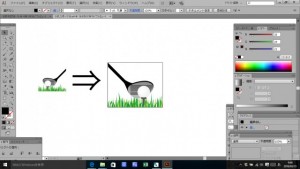
- すると左右反転しました。今回はわかりやすく左に元も反転前のデザインを参考として配置しています。簡単な作業です。
Copyright (c) 2025 素材ラボ ALL RIGHTS RESERVED.